Eu tenho gravei alguns vídeos em minhas fitas DV para DVD. Durante a reprodução, a qualidade do vídeo no meu DVD player doméstico era aceitável. Recentemente gravei alguns vídeos com filmadora Sony HD. Quando os gravei em DVD, a qualidade da imagem é ainda pior do que as fitas DV anteriores. Alguém sabe o motivo e tem alguma boa solução para isso?
-Johnson
Como o problema mencionado por Johnson, muitos usuários podem ser pegos por esse problema ao usar DVD Creator programa para fazer cópias de DVD. Com a popularidade das filmadoras HD, as pessoas tendem a usá-las para gravar momentos maravilhosos da vida, como festas, comemorações, reuniões, casamentos, etc. Após a gravação, também gostamos de editá-los por nós mesmos. Softwares populares de edição de vídeo como Adobe Premiere, iMovie e série Final Cut Pro nos dão mais liberdade para personalizar o vídeo. O último Passo é compartilhar. A maneira mais estável e econômica de compartilhar vídeos HD é gravá-los em DVD. Por exemplo, depois de fazer vídeos de família com filmadora HD, você pode gravá-los em DVD e fazer uma cópia para todos os outros membros da família. Esse seria o presente mais valioso.

Ao usar o DVD Creator, você pode se incomodar com a perda de qualidade ao gravação de vídeo HD para DVD. Na verdade, a resolução do Mini-DV é de 720 × 480 pixels, que é semelhante à resolução de vídeos em DVD comuns. Portanto, não há necessidade de renderizar novamente ou dimensionar o vídeo Mini-DV para um DVD. Mas se você converter um vídeo HD de 1920 × 1080 pixels para caber em um DVD, ele deverá ser renderizado novamente, o que significa que a qualidade da imagem será substancialmente degradada.
Para manter a alta qualidade da imagem, você pode ajustar as configurações de preferência antes de criar.
100% seguro. Sem anúncios.


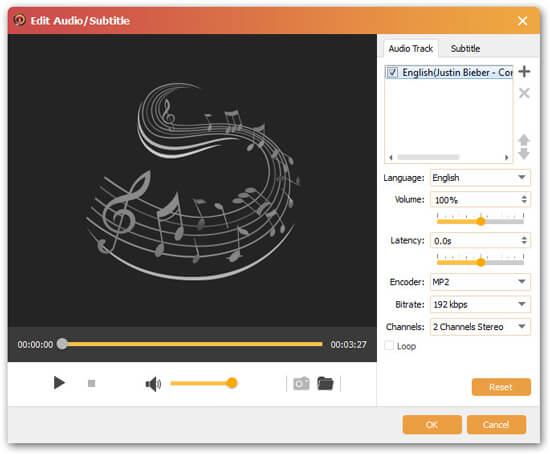
Para gravar o vídeo HD em um disco sem perda de qualidade, recomendamos que você escolha o Blu-ray Creator, que permite grave seu vídeo HD gravado em um disco Blu-ray.
Considerando que a maioria dos criadores de DVD não são compatíveis com o sistema operacional macOS, aqui gostaríamos de mostrar outro poderoso criador de DVD, DVD Creator Aiseesoft para Mac, que é semelhante ao Burnova. Ele suporta a conversão de qualquer formato de vídeo digital para disco DVD, pasta e arquivos ISO e personaliza seus vídeos com facilidade.
100% seguro. Sem anúncios.
100% seguro. Sem anúncios.



O Windows 10 pode converter MP4 para DVD?
O Windows 10 não tem a capacidade de converter vídeos MP4 em DVD. Mas você pode recorrer a um criador de DVD como Aiseesoft Burnova para criar seu próprio DVD a partir de seus vídeos.
Posso fazer um DVD com meus vídeos do iPhone?
Você não pode gravar vídeos do iPhone diretamente em DVD. Em vez disso, você precisa de um criador de DVD e um DVD virgem.
O VLC pode converter vídeo para DVD?
Você não pode gravar DVD com o VLC Media Player. O VLC suporta apenas a conversão do arquivo de vídeo para o formato DVD. Para gravar um vídeo em DVD, você precisa de um criador especializado de vídeo para DVD. Você pode tentar os métodos mencionados acima.
Gravar DVD
1.1 Filmes para DVD
1.2 VHS para DVD
1.4 ISO para DVD
1.5 Vídeo para DVD
1.7 Hi8 para DVD
1.8 Mini DV para DVD

Burnova é o gravador profissional de DVD/Blu-ray para gravar vídeos do seu computador em DVD ou disco Blu-ray/pasta/arquivo ISO e editar vídeos antes de gravar.
100% seguro. Sem anúncios.